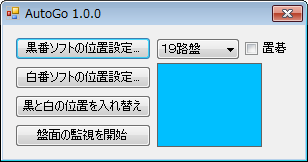
ホーム>AutoGoのページ
AutoGoについて
動作環境
AutoGoの使い方
注意点
動作確認ソフト
ダウンロード
AutoGoは、Windows用の囲碁ソフト同士を自動で対局させるためのツールです。二つの囲碁ソフトを起動し、その盤面の変化を調べて着手のマウス入力を代行することによって自動で対局させることができます。
まず、二つの囲碁ソフトを起動し、片方はコンピュータ(黒)対人間(白)、もう片方はコンピュータ(白)対人間(黒)で対局を開始します。
二つのソフトのウィンドウは重なっていても構いませんが、相手ソフトの下になってもタイトルバーの一部は必ず見えている必要があります。(盤面は、必ずしも常時見えている必要はありません。相手ソフトの下になった時に盤面が隠れていても動作します)
AutoGoを起動し、二つの囲碁ソフトの位置設定を行います。
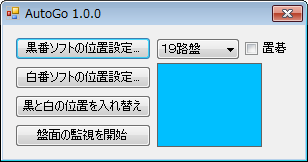
順番はどちらが先でも構いませんが、ここでは例として黒番ソフトの位置設定を行います。黒番ソフトの盤面が完全に見える状態にしてから「黒番ソフトの位置設定...」を押すと、画面全体をキャプチャしたウィンドウが表示されるので、このウィンドウ上で位置設定を行います。
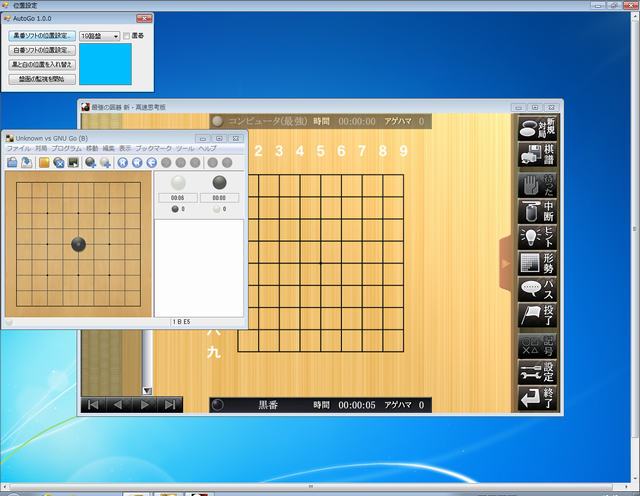
位置設定では、タイトルバーをクリックする位置と、碁盤の目の位置を入力する必要があります。まず最初に、タイトルバーの位置を入力します。指示に従って、黒番ソフトのタイトルバーをクリックして下さい。この時、相手ソフトの下になっても見える位置をクリックする必要があります。
| ここはOK | 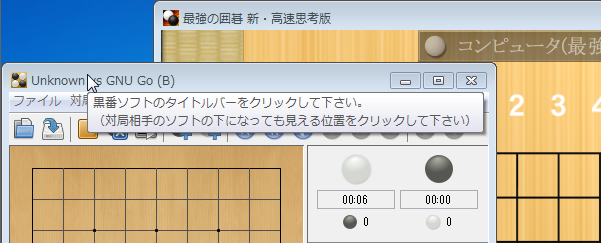 |
| ここはNG(相手ソフトの下になった時に隠れてしまう) | 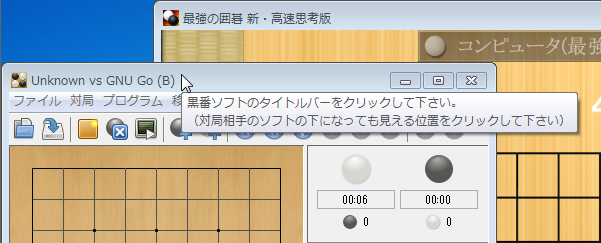 |
次に、碁盤の目の位置を入力します。碁盤の目全体を囲むようにドラッグすると碁盤の目の位置を自動で探します。

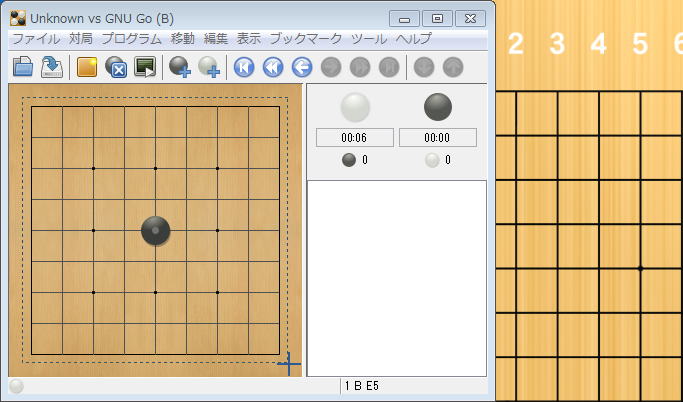
碁盤の目の認識に成功すると、タイトルバーのクリック位置と碁盤の目が赤線で表示され、下のようなダイアログが表示されます。
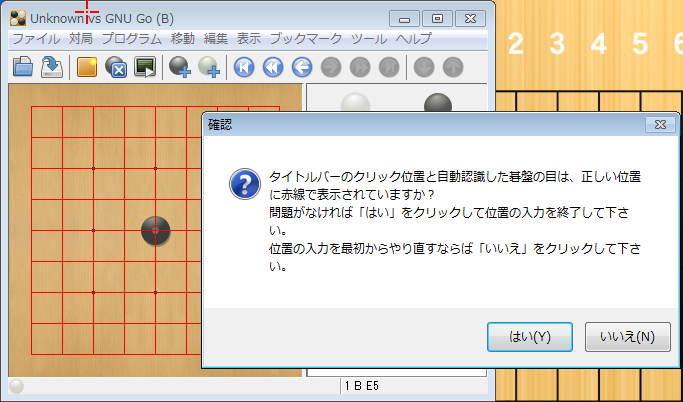
これで問題なければ「はい」を押して位置設定を終了して下さい。碁盤の目の認識に失敗した場合や、自動認識した位置が間違っていた場合は、指示に従って手動で位置を入力して下さい。
白番ソフトの位置設定も同様に行います。位置設定が正常に終了すると、AutoGoの右下には、画面の中における盤面の位置が表示されます。黒枠が黒番ソフト、白枠が白番ソフトの盤面の位置になります。
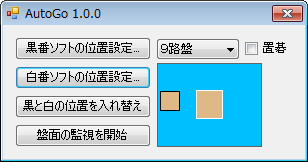
AutoGoで表示されている碁盤の路数が正しいことを確認して、もし間違っていたら修正して下さい。また、置碁の対局であれば「置碁」にチェックを入れて下さい。
準備ができたら、初手を打った側(互先なら黒番、置碁なら白番)のソフトを上にしてから「盤面の監視を開始」を押して下さい。
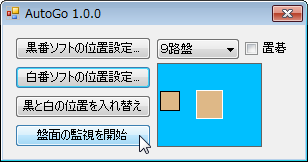
初手の認識に成功すると左下のボタンの表示が「盤面の監視を停止」に変更になり、相手側ソフトに自動で手を入力します。その後、手番側の盤面を監視して、手を打つたびに相手側ソフトに手を入力します。
対局が進み、どちらかが投了またはパスをしたら「盤面の監視を停止」を押して、監視を停止させて下さい。
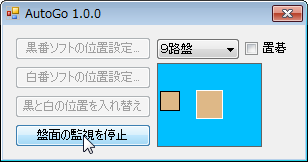
その後、終局処理に必要な操作は、それぞれのソフトで手動で行って下さい。
対局終了時、囲碁ソフトが「パスします」または「投了します」というようなダイアログを出すことがあります。そのようなダイアログが盤面上に表示されたと判断できる場合、自動で盤面の監視を終了します。
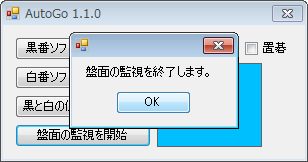
なお、この機能は、必ずしも正確に動作するわけではありません。対局が終了してもAutoGoが自動で監視を終了しない場合は、手動で監視を停止させて下さい。
対局終了後に次の対局を開始する場合、ソフトの位置と手番が両方とも同じままなら位置設定をやり直す必要はありません。前回と同じように、双方のソフトで対局を開始してから「盤面の監視を開始」を押すと対局が進みます。
二つのソフトの位置を変えずに手番を入れ替えて次の対局を開始する場合は、「黒と白の位置を入れ替え」を押すと、位置設定を最初から行う手間を省けます。
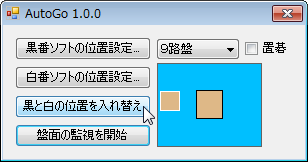
ソフトの位置を動かしたり、碁盤の路数を変更してから対局を行う場合には、そのたびに位置設定をやり直す必要があります。
AutoGoは以下の囲碁ソフトでの動作を確認しています。
これら以外のソフトでも動作するかもしれませんが、確認はしていません。また、上記のソフトにおいても、完璧な動作を保証するものではありません。
AutoGo 1.2.2をダウンロード
※ダウンロードしたファイルはZipで圧縮してあるので、展開してから使って下さい。
更新履歴
2023/01/14 AutoGo 1.2.2リリース
2022/04/09 AutoGo 1.2.1リリース
2020/06/20 AutoGo 1.2.0リリース
2020/02/01 AutoGo 1.1.3リリース
2019/09/28 AutoGo 1.1.2リリース
2019/08/17 AutoGo 1.1.1リリース
2016/08/06 AutoGo 1.1.0リリース
2012/12/08 AutoGo 1.0.1リリース
2012/05/19 AutoGo 1.0.0リリース
ホーム>AutoGoのページ